如何在 iPadOS 17 和 16 中使用手勢在 iPad 上截取屏幕截圖
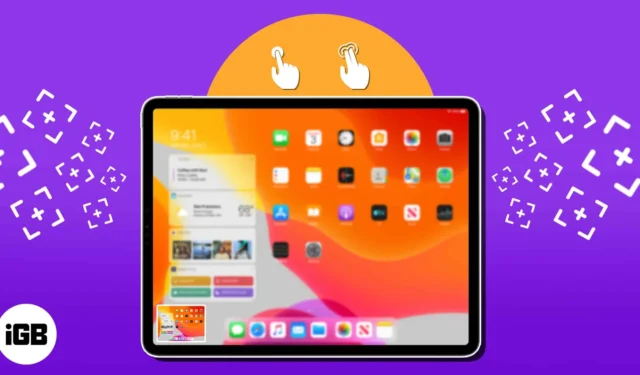
在 iPad 上截屏是不是讓您的手指難以操作?嗯,聽到這個消息你一定會眼前一亮。為了獲得理想的屏幕截圖而費力使用按鈕的日子已經一去不復返了。現在,您可以使用手勢在 iPad 上輕鬆截取屏幕截圖!不浪費任何時間,讓我們開始使用這個簡單而直觀的指南。
如何在 iPadOS 17 中使用手勢截屏
iPad 提供的不僅僅是傳統的屏幕截圖方法。憑藉其友好的用戶界面,用戶可以使用手勢輕鬆截取屏幕截圖。
- 訪問iPad 上的“設置”應用程序。
- 選擇多任務處理和手勢以繼續。
- 從角落打開滑動中心。
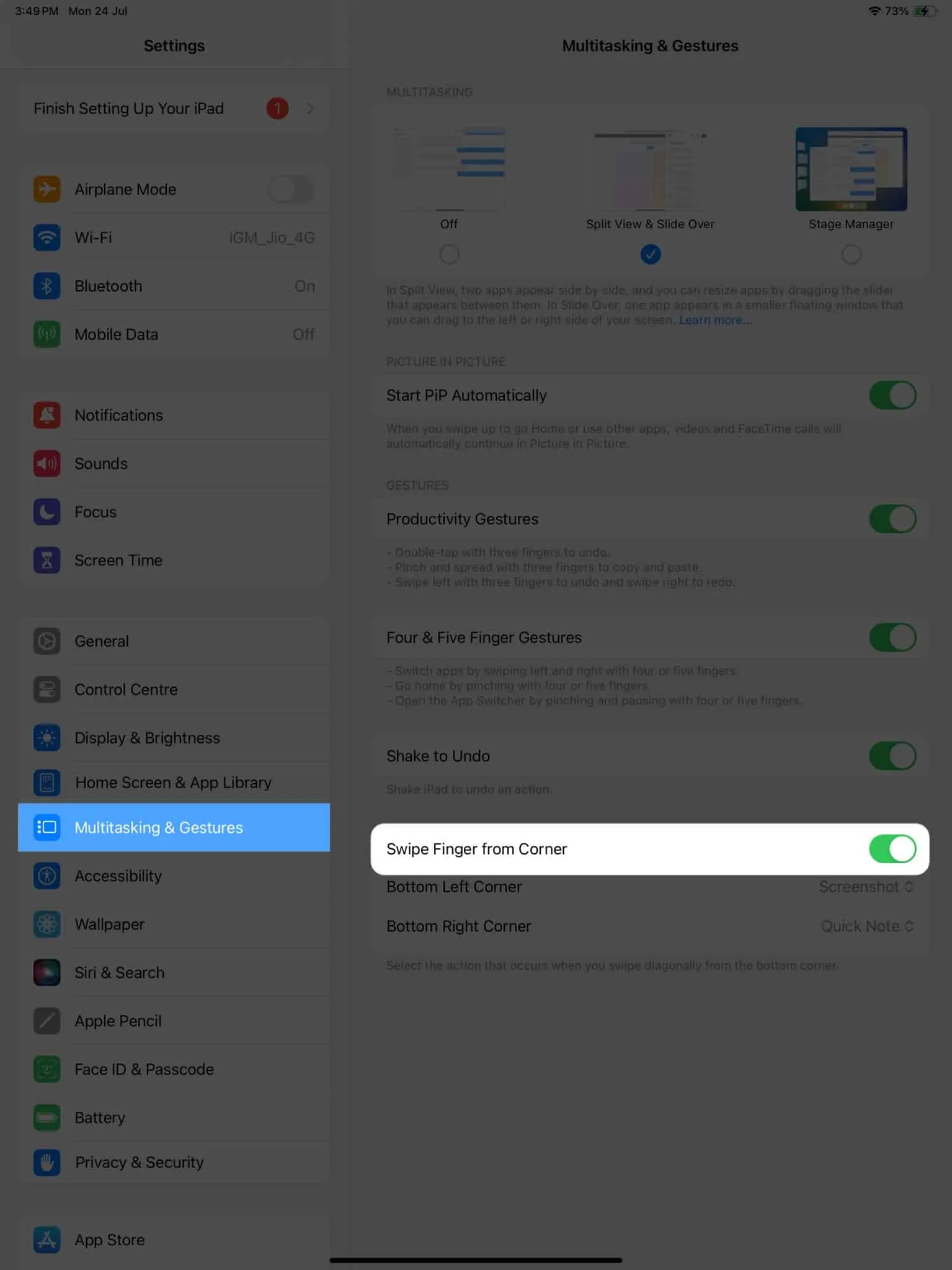
- 出現提示時,為“左下角”或“右下角”分配一個操作,無論您喜歡哪種手勢。
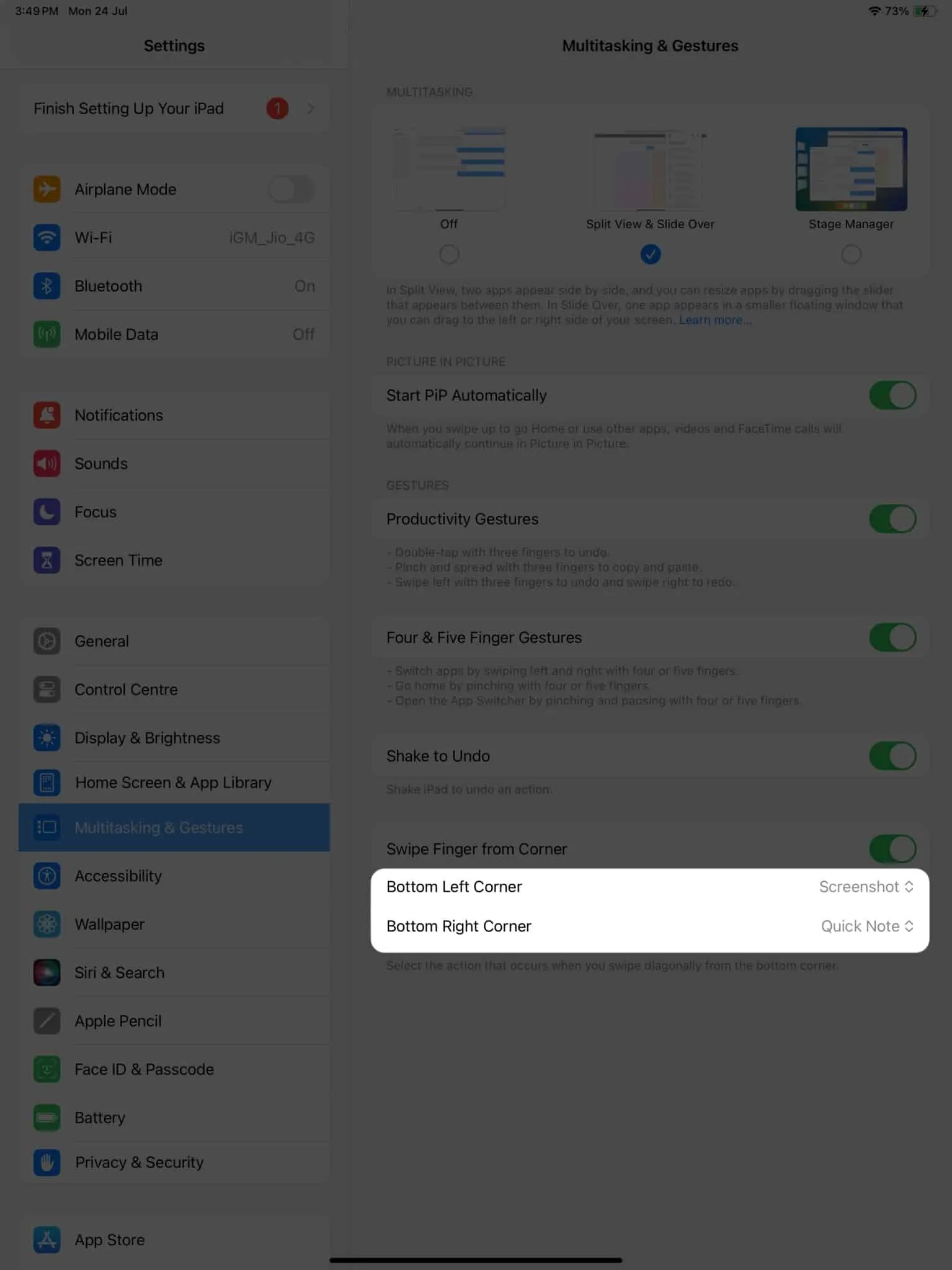
- 您可以在此處選擇以下任一選項:
- 關:禁用相應的操作。
- 截圖:對特定界面進行截圖。
- 快速筆記:您可以隨時調用快速筆記。
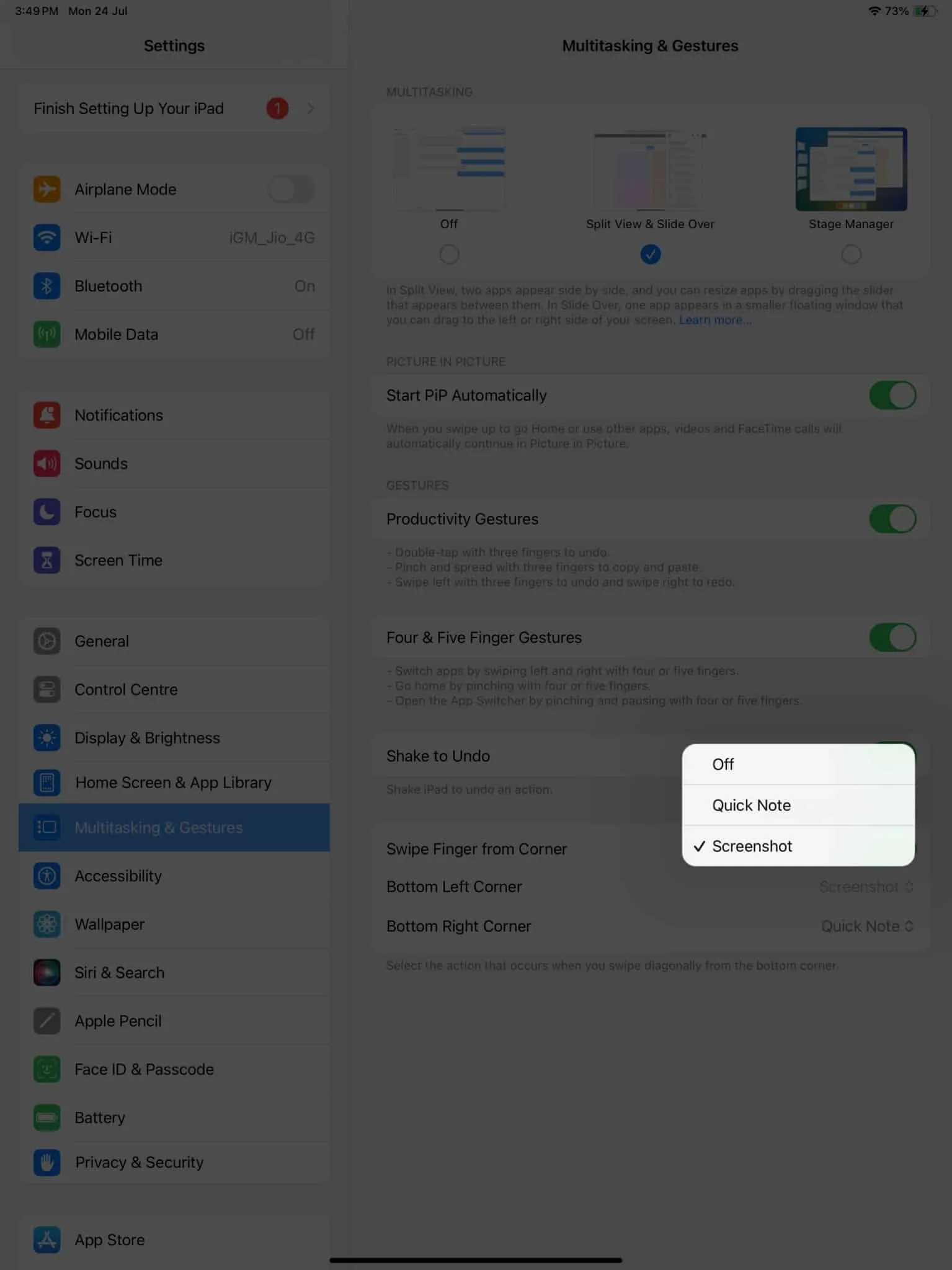
如何在 iPadOS 16 中使用手勢截屏
對於那些對 Beta 更新持謹慎態度且未註冊iPadOS 17 開發者 Beta 的人,不用擔心;我已經幫你解決了。
以下步驟反映了在 iPadOS 16 中啟用屏幕手勢的過程。
- 在 iPad 上啟動“設置”應用程序。
- 導航至常規菜單 → 選擇手勢。
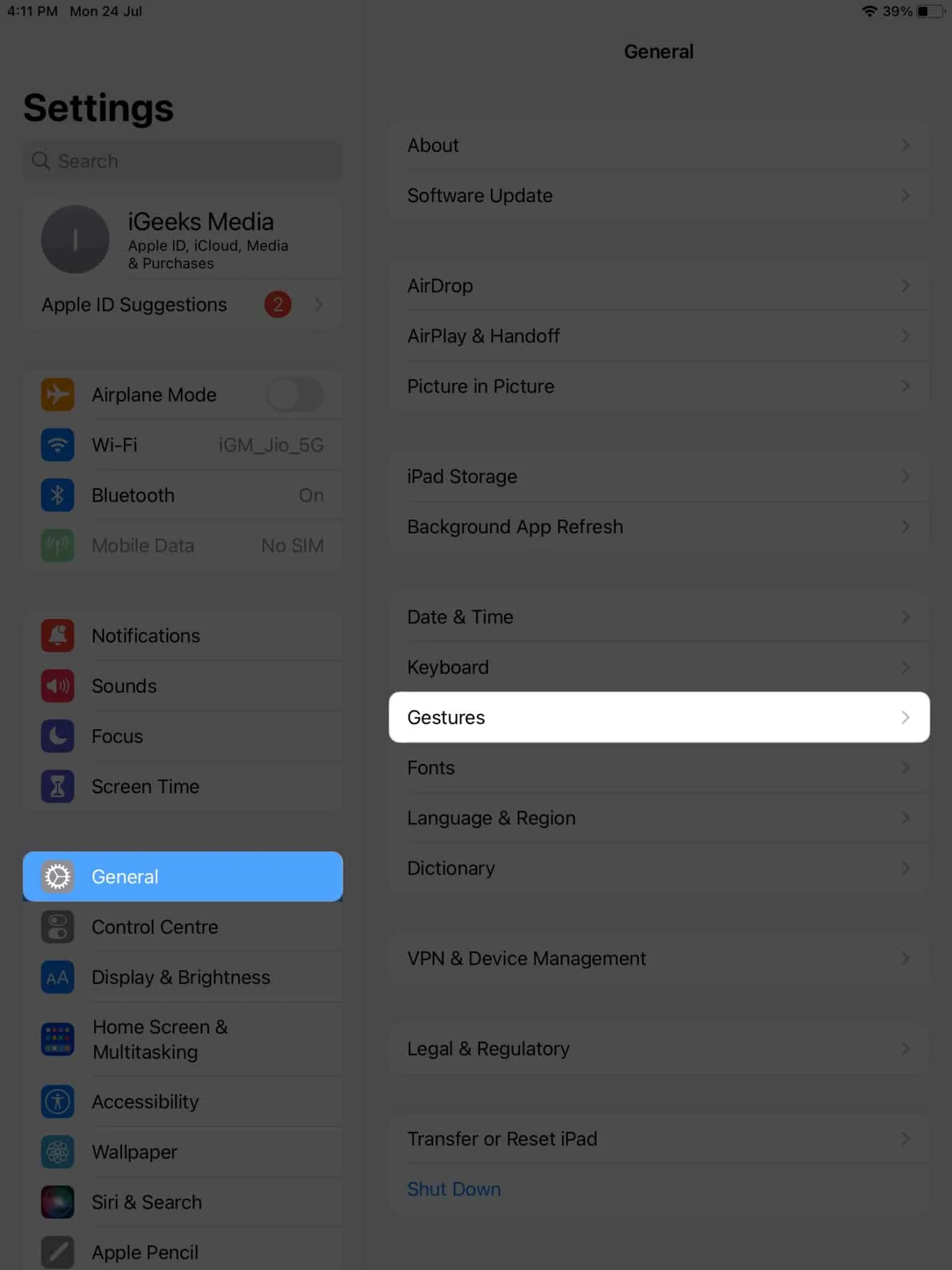
- 現在,打開“允許手指從角落滑動”。
- 在“左角滑動”和“右角滑動”之間選擇一個操作。
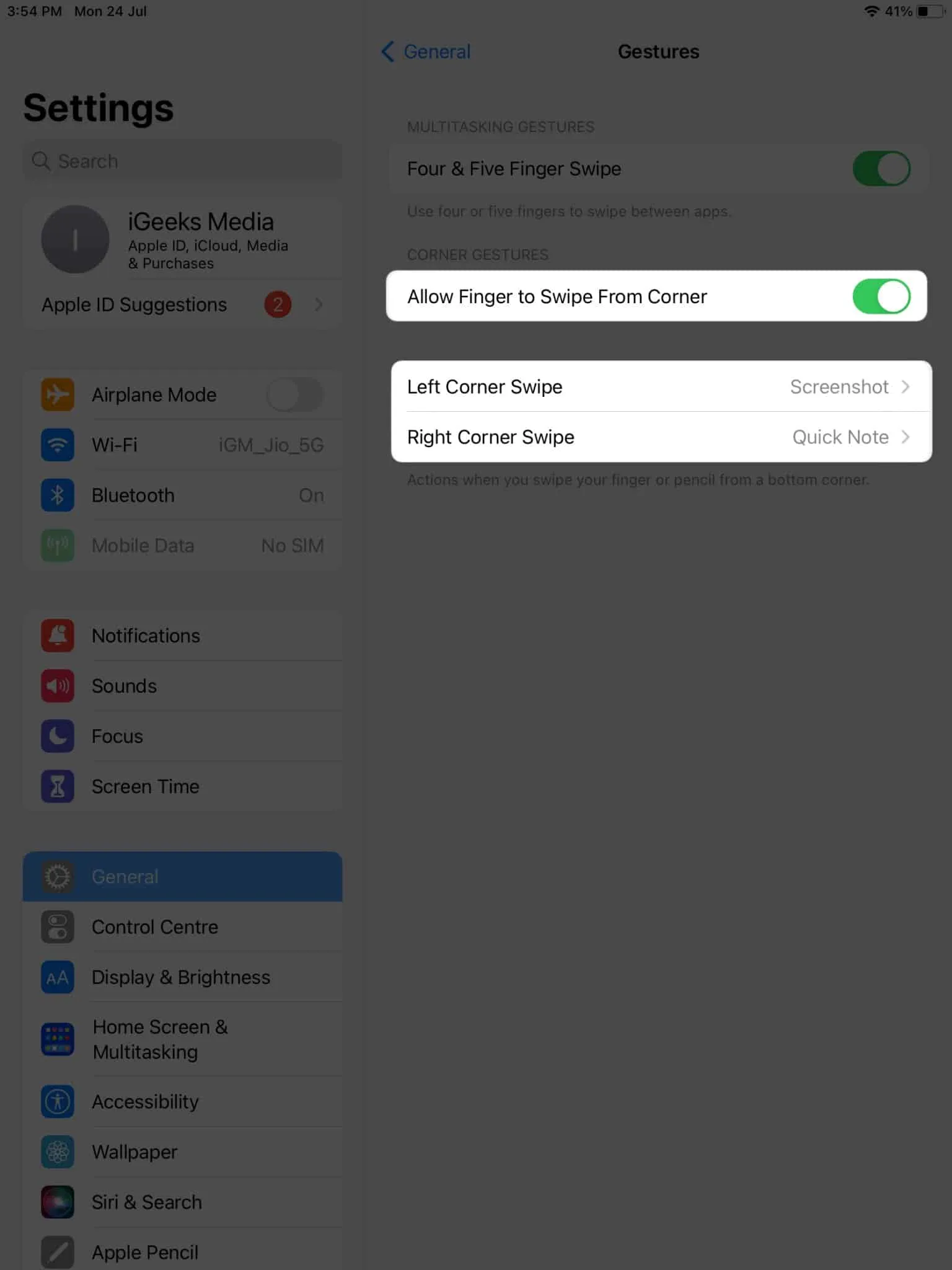
- 最後,為相應的操作
選擇屏幕截圖操作。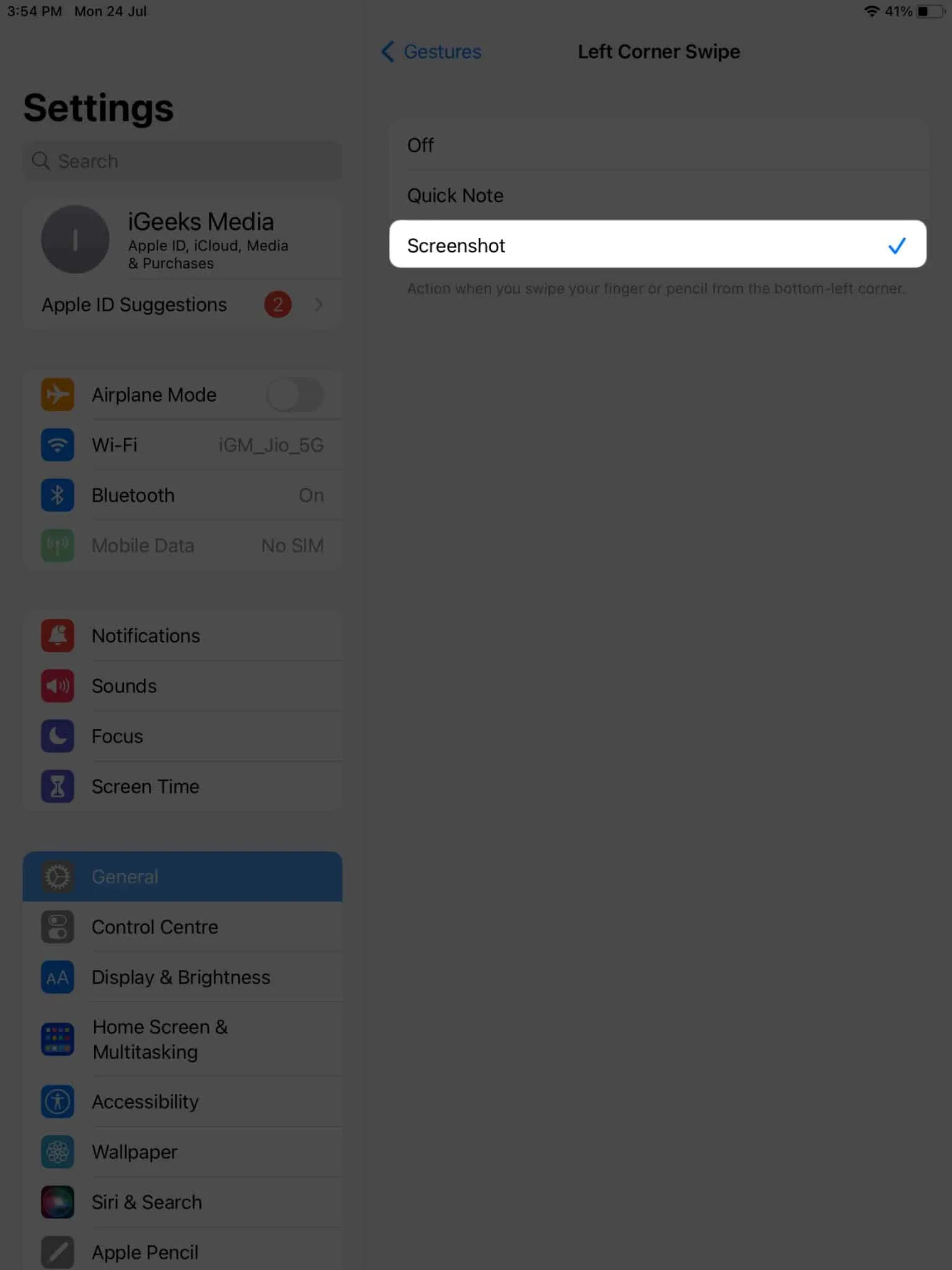
如果您願意,您還可以為未觸及的操作啟用快速註釋。
常問問題
某些應用程序或內容中的屏幕截圖是否有任何限制?
是的,出於隱私或版權方面的考慮,某些應用程序或內容可能對截屏有特定限制。例如,銀行應用程序或流媒體平台可能會在查看敏感信息或受版權保護的內容時禁用屏幕截圖。
滑動風格!
這可能看起來有點幼稚,但此功能將開啟您從未想像過的新水平的生產力和便利性。藉此機會保留難忘的時刻或簡單地分享重要信息。請記住,只需輕輕一掃即可。因此,繼續吧,運用您新發現的知識,並與朋友、家人或同事分享您的屏幕截圖。
感謝您的閱讀。請在下面的評論中留下您的想法。



發佈留言